Mặc dù bản thân Windows đã tích hợp sẳn tính năng nén và xả nén dữ liệu nhưng định dạng chỉ hỗ trợ là ZIP. Do đó, phần đông người dùng thường hay nhờ đến các phần mềm của bên thứ ba để thoải mái hơn trong việc nén và xả nén như WinRAR, 7-Zip,.. Trong đó, WinRAR được xem là phần mềm nổi tiếng và được sử dụng nhiều nhất.

Tuy nhiên, WinRAR mặc dù cho phép người dùng được sử dụng miễn phí nhưng phần mềm này thường xuất hiện các thông báo mời gọi mua bản quyền, cũng như giới hạn một số tính năng đối với người dùng miễn phí.
Trường hợp nếu bạn khá thích WinRAR nhưng lại "ngại" về bản quyền thì NanaZip sẽ là gợi ý dành cho bạn. Đây là phần mềm mã nguồn mở miễn phí và được cập nhật thường xuyên, hiện tại cũng đã hỗ trợ Windows 11. Sau đây sẽ là cách cài đặt và sử dụng NanaZip, mời bạn tham khảo.
Cách cài đặt và sử dụng NanaZip, giải pháp hoàn hảo thay thế WinRAR
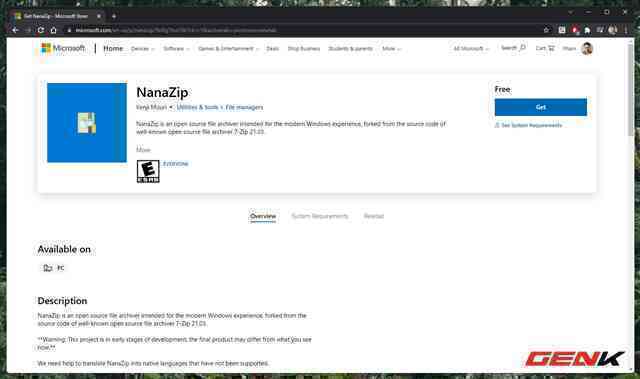
Để bắt đầu, bạn hãy truy cập vào và nhấn Get.
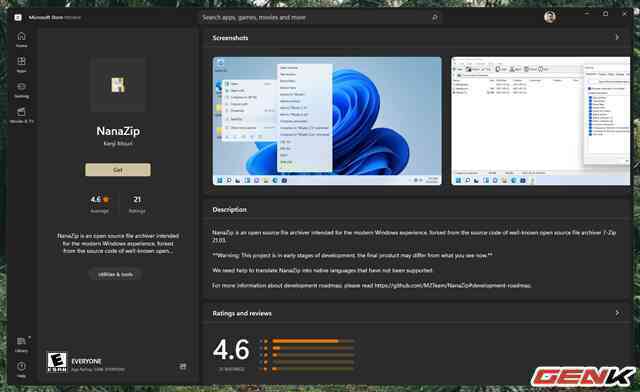
Nhấn GET để tiến hành tải và cài đặt NanaZip.
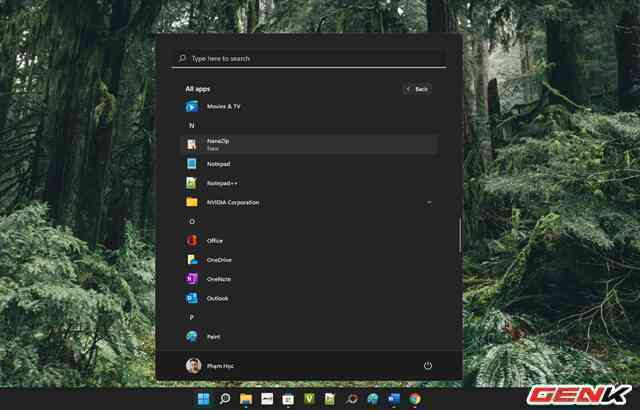
Sau khi hoàn tất việc cài đặt, NanaZip sẽ xuất hiện ở menu Start.
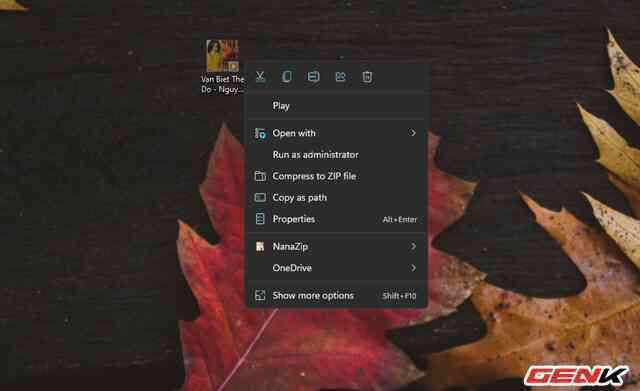
Khi nhấn phải chuột vào tập tin hay thư mục, tùy chọn NanaZip sẽ xuất hiện.
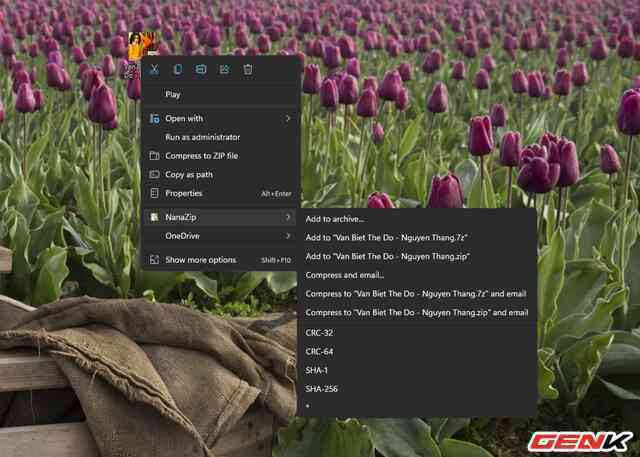
Tương tự WinRAR, NanaZip cung cấp cho người dùng các tùy chọn nén và xả nén với các định dạng cơ bản để bạn sử dụng.
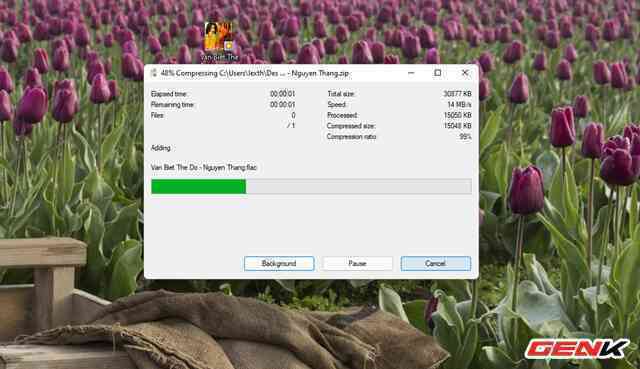
Giao diện nén và xả nén có phần giống với 7-Zip.
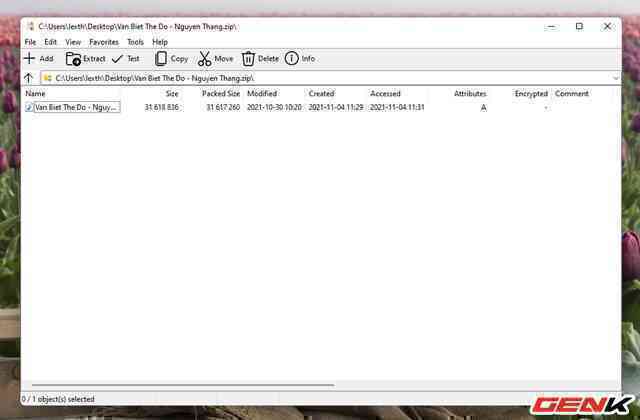
Giao diện quản lý chính của NanaZip.
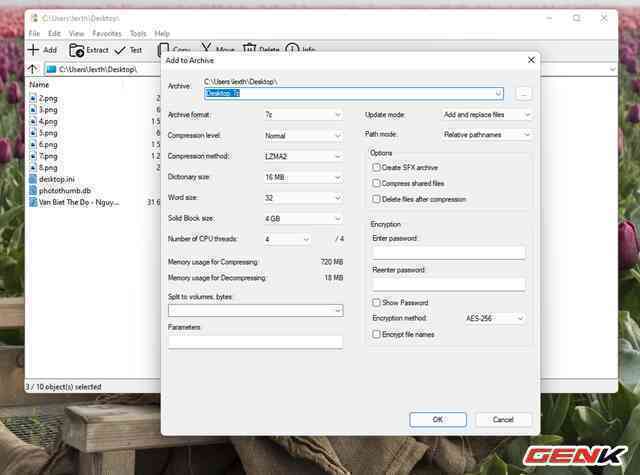
Giao diện thiết lập nén dữ liệu nâng cao được cung cấp rất nhiều các tùy chọn, trong đó có cả phần thiết lập khóa bảo mật và mã hóa dữ liệu.
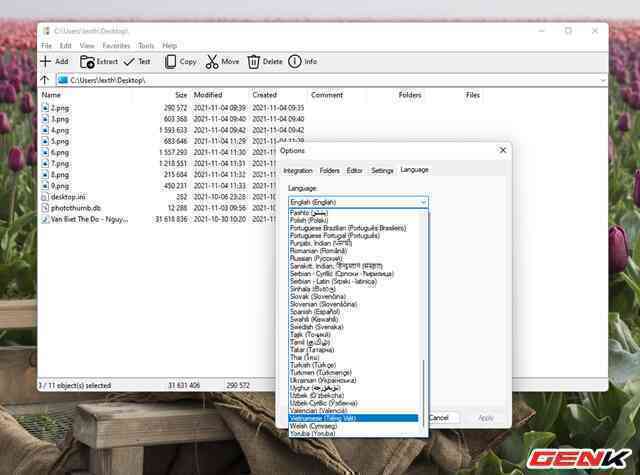
Ngoài ra, phần mềm này còn hỗ trợ cả tiếng Việt.
Phần mềm này rất tuyệt phải không?
Lấy link